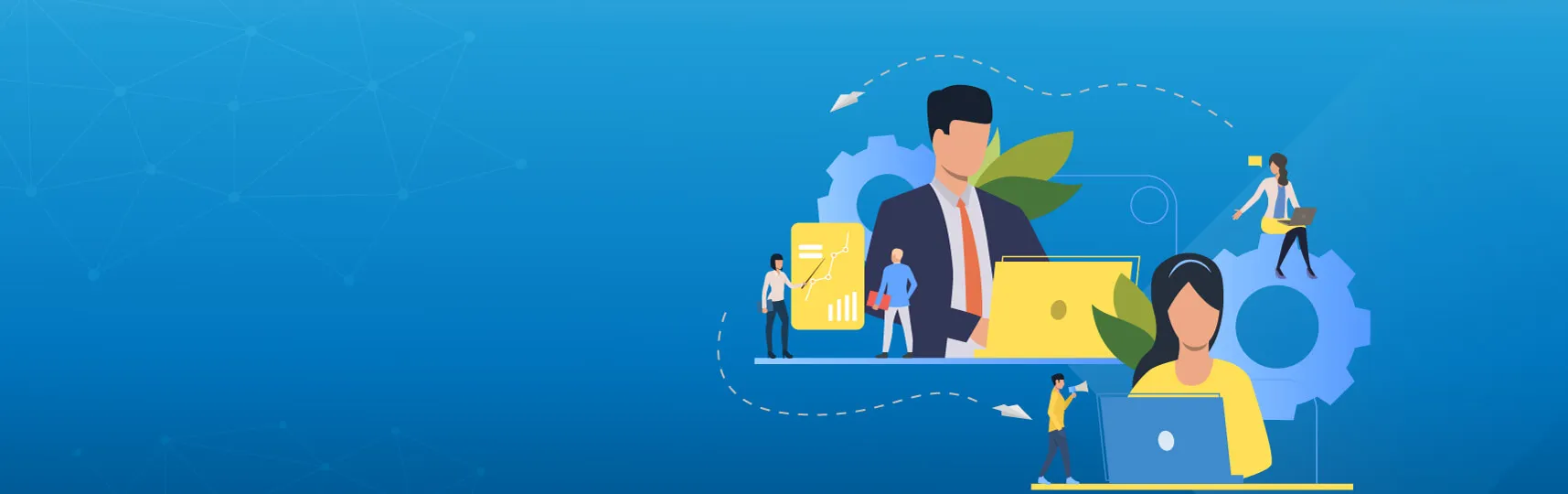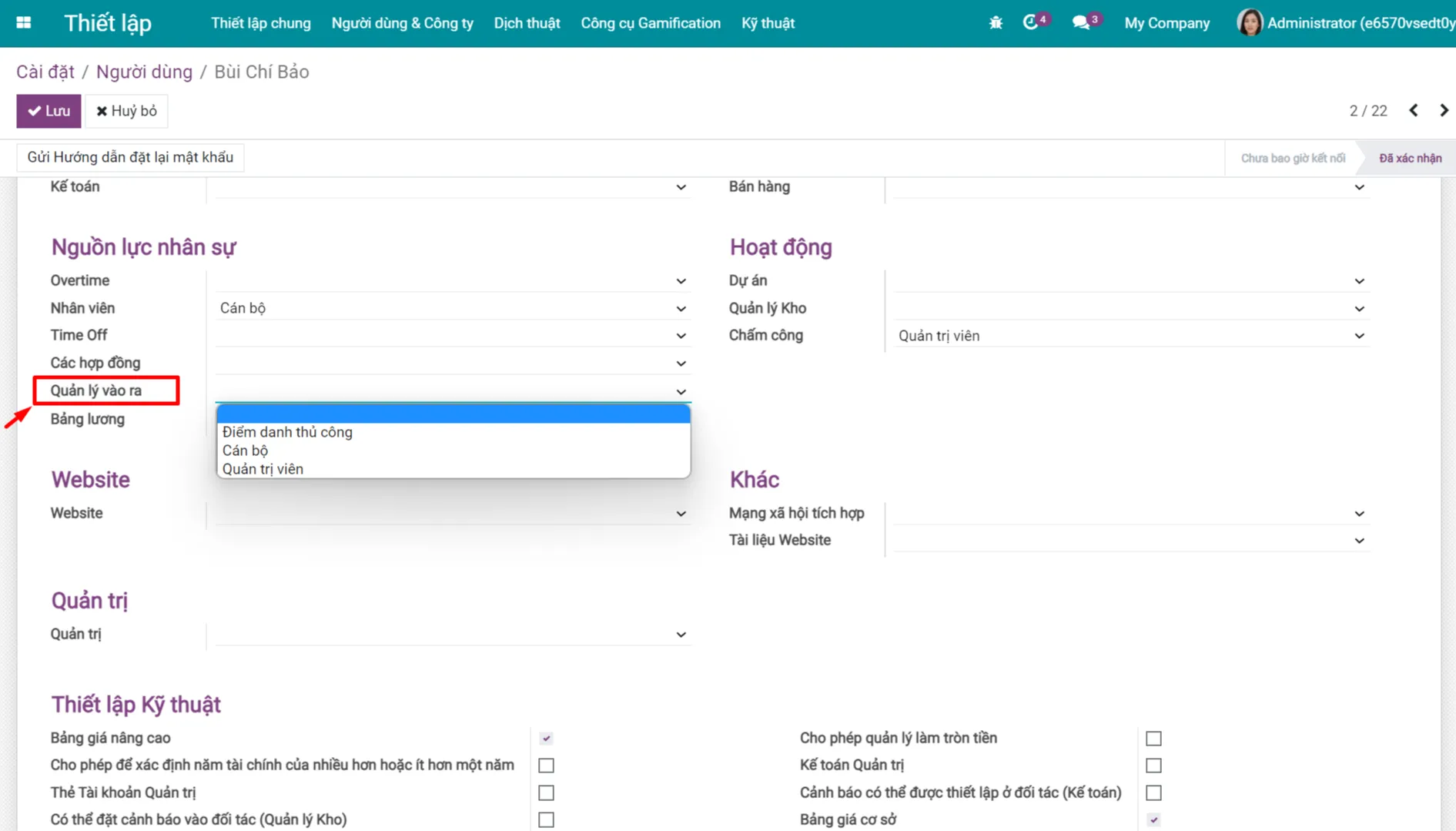Quản lý Chấm công Vào/Ra của Nhân viên trong Odoo/ERPOnline
Quản lý Vào/Ra (Attendance) là một công tác quan trọng trong Doanh nghiệp nhằm khai báo về sự hiện diện tại chỗ làm, giờ vào ca, lúc tan ca của nhân viên, là cơ sở để Quản lý nhân sự và Kế toán nắm được số ngày công, giờ công của nhân viên và có thể căn cứ vào dữ liệu này để tính toán lương.
Trong bài viết này chúng tôi sẽ hướng dẫn bạn cách Cài đặt và Phân quyền người dùng cho ứng dụng Quản lý Chấm công Vào/Ra (Odoo Attendance) trong Odoo/ERPOnline.
Cài đặt ứng dụng Quản lý Vào/Ra trong Odoo/ERPOnline
Để cài đặt ứng dụng Quản lý Vào/Ra (Odoo Attendance) bạn vào menu Ứng dụng, tìm kiếm từ khóa Quản lý Vào ra.
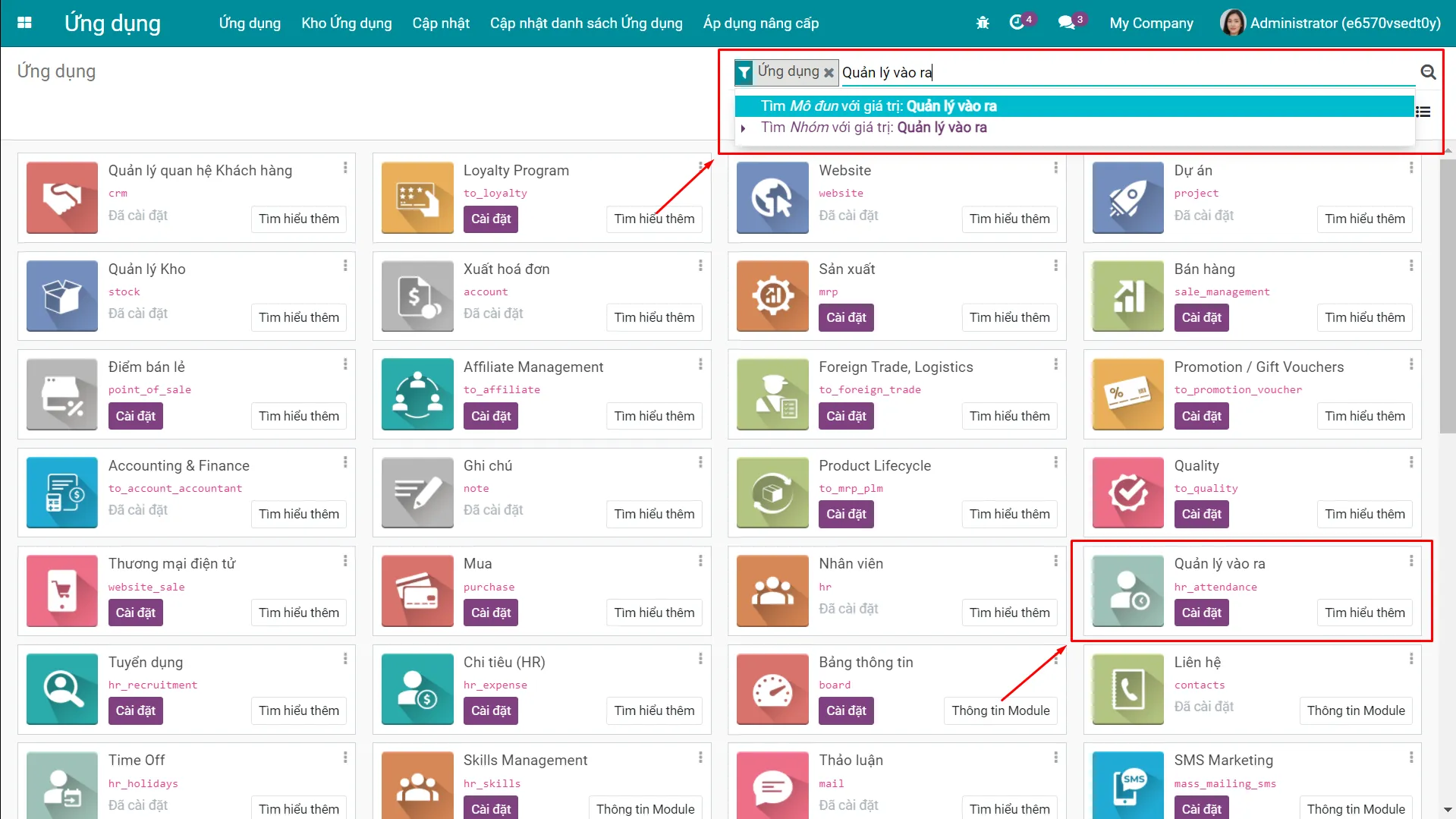
Sau khi cài đặt, bạn sẽ thấy xuất hiện biểu tượng của ứng dụng Quản lý Vào/Ra tại giao diện chính của Odoo/ERPOnline.
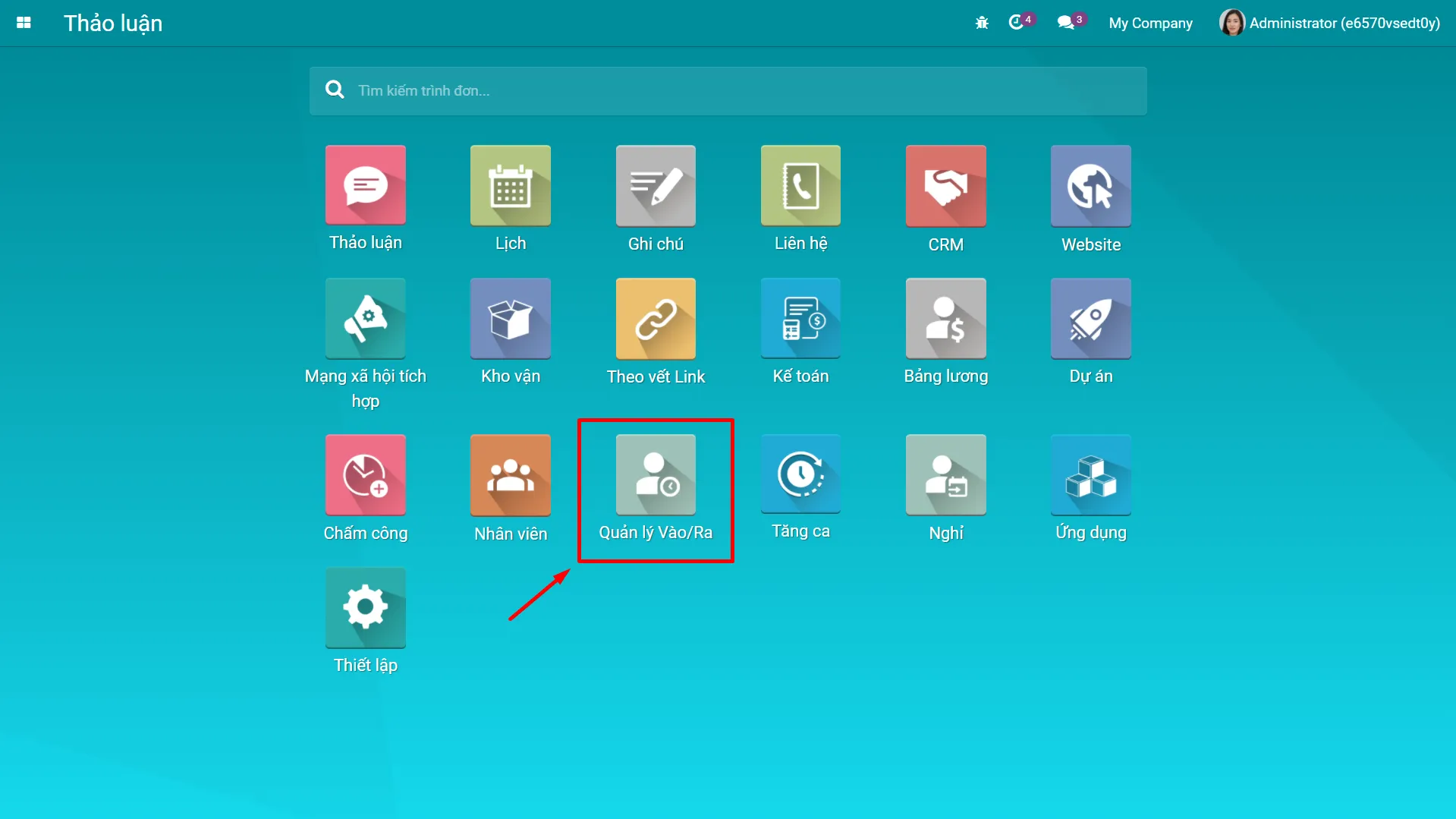
Phân quyền người dùng trong ứng dụng Quản lý Vào/Ra
Để phân quyền người dùng cho ứng dụng Quản lý Vào/Ra, bạn ấn nút ở góc bên trái màn hình Thiết lập chọn menu Người dùng & Công ty và chọn một người dùng bất kỳ.
Trong Odoo/ERPOnline, ứng dụng Quản lý Vào/Ra chia làm 4 cấp quyền:
Bỏ trống: Người dùng không được cấp quyền truy cập vào ứng dụng Quản lý Vào/Ra
Điểm danh Thủ công: Người dùng sẽ có quyền truy cập vào ứng dụng Quản lý Vào/Ra, chỉ có quyền Đăng nhập/Đăng xuất.
Cán bộ: Người dùng sẽ có quyền truy cập vào ứng dụng Quản lý Vào/Ra, cho phép Quản lý vào ra của tất cả nhân viên và xem Báo cáo phân tích Vào/Ra.
Quản trị viên: Có toàn bộ quyền với ứng dụng Quản lý Vào/Ra, được quyền Cấu hình.
Quản lý Dữ liệu Vào/Ra của nhân viên trong Odoo/ERPOnline
Điểm danh thủ công
Khi được cấp quyền Điểm danh thủ công, nhân viên có thể truy cập vào ứng dụng Quản lý Vào/Ra và thực hiện đăng nhập/đăng xuất bằng cách kích vào nút có hình mũi tên trên màn hình.
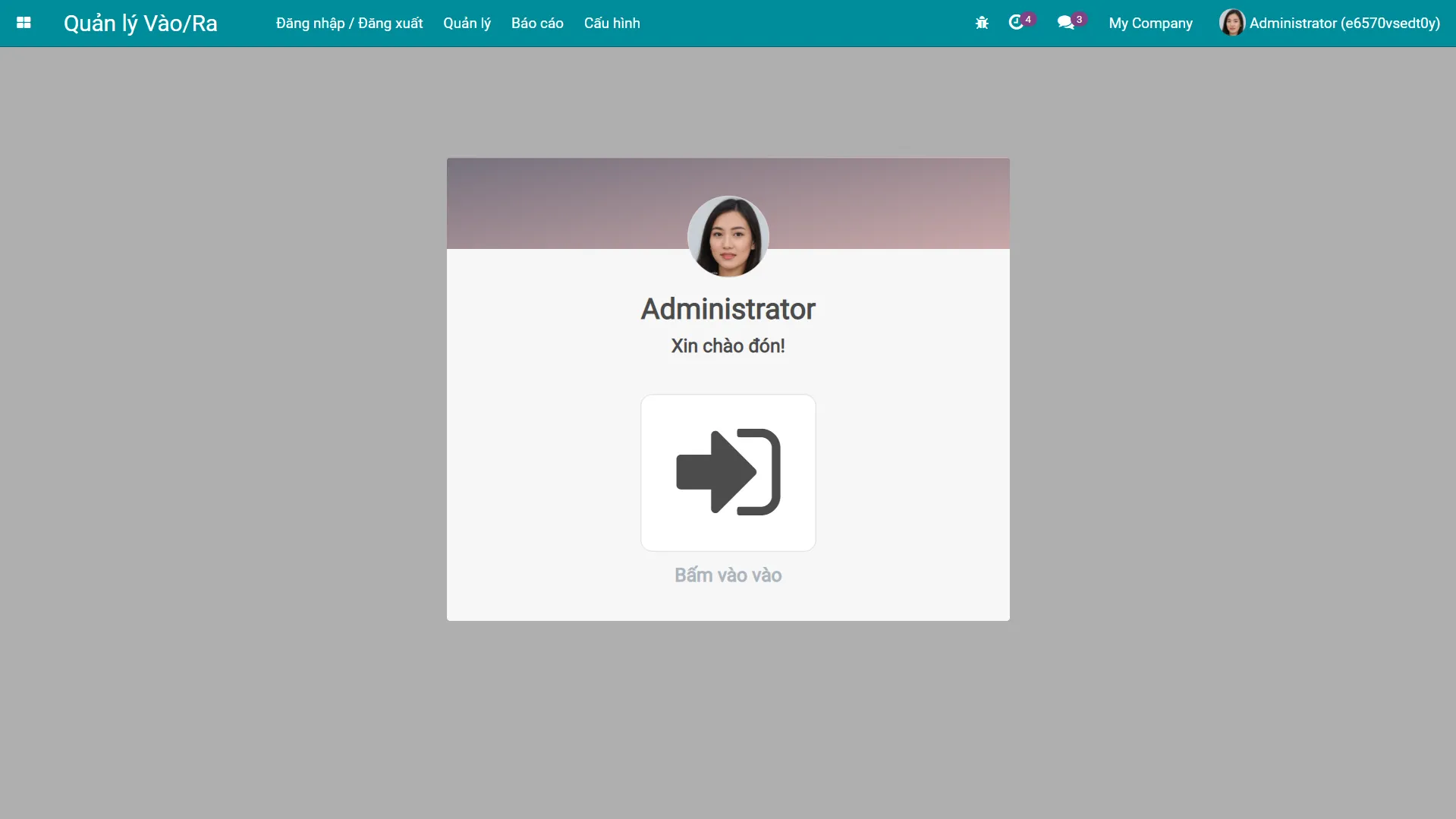
Hệ thống sẽ ghi nhận theo đúng thời gian thực tế mà nhân viên đó bấm nút. Tương tự như vậy, khi đăng xuất, người dùng cũng bấm vảo biểu tượng mũi tên đăng xuất trên màn hình để ghi nhận giờ ra về.
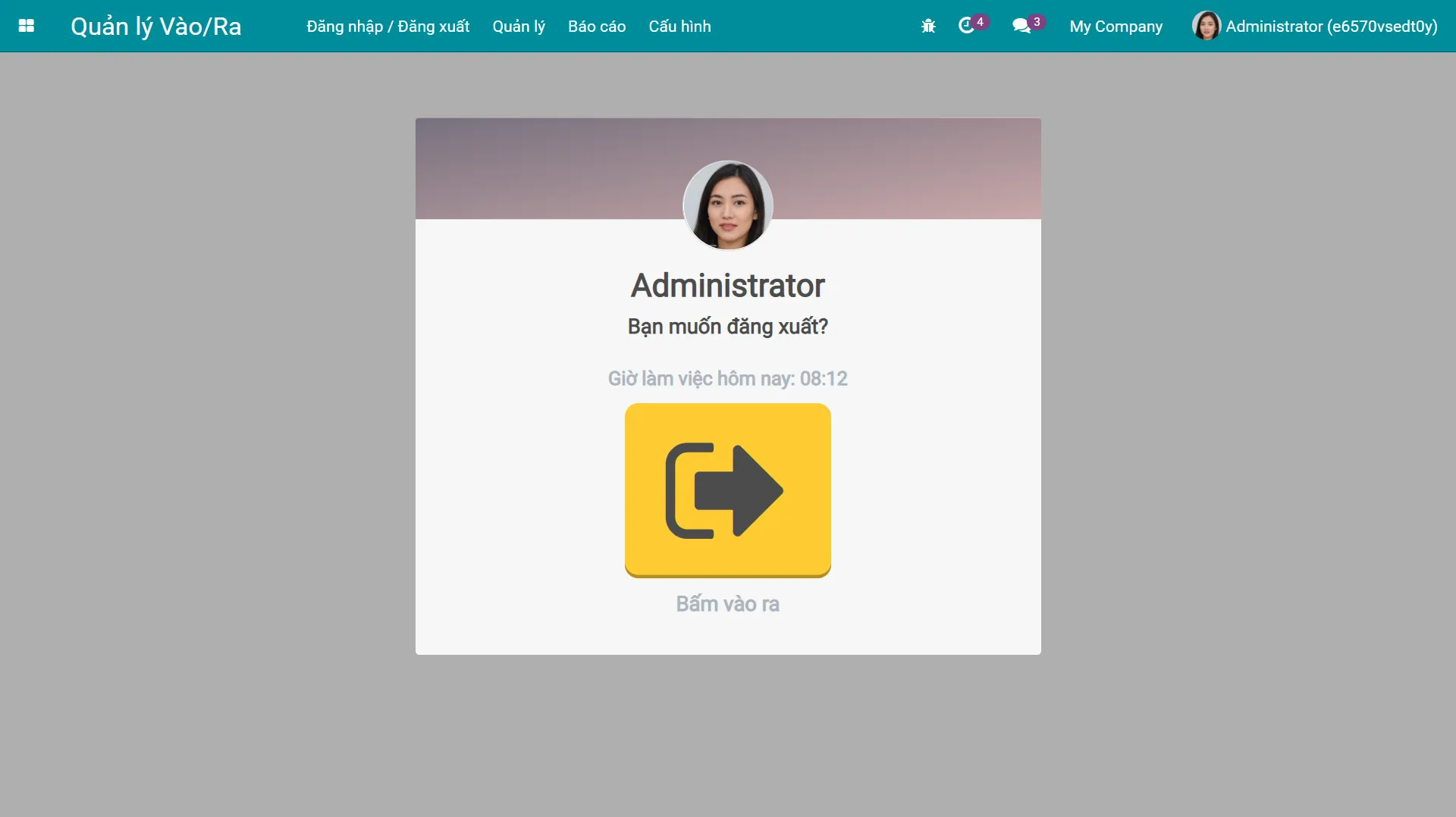
Chế độ Kiosk
Trong trường hợp các doanh nghiệp có nhiều nhân viên nhưng nhân viên không được cấp user (ví dụ: công nhân tại xưởng, tạp vụ...) công ty sẽ có 1 máy Quẹt thẻ hoặc nhập mã PIN có thể sử dụng Chế độ Kiosk để ghi nhận thời gian vào, ra của nhân viên.
Để sử dụng Chế độ Kiosk, người quản lý cần thiết lập mã PIN hoặc Mã số thẻ cho nhân viên.
1. Cấu hình Mã PIN nhân viên
Tại menu Cấu hình của ứng dụng Quản lý Vào/Ra, bạn có thể kích hoạt Mã nhân viên để sử dụng mã PIN đăng nhập trong chế độ Kiosk.
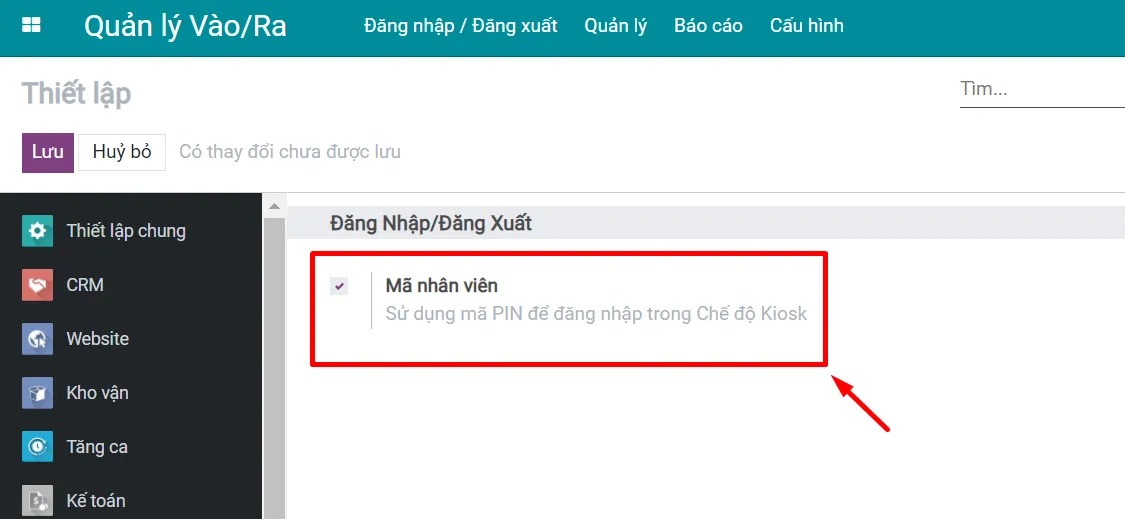
Sau khi kích hoạt, bạn có thể thiết lập mã PIN ở trên giao diện Nhân viên bằng cách truy cập vào menu Quản lý menu con Nhân viên Chọn nhân viên chuyển sang tab Thiết lập Nhân lực Điền Mã PIN.
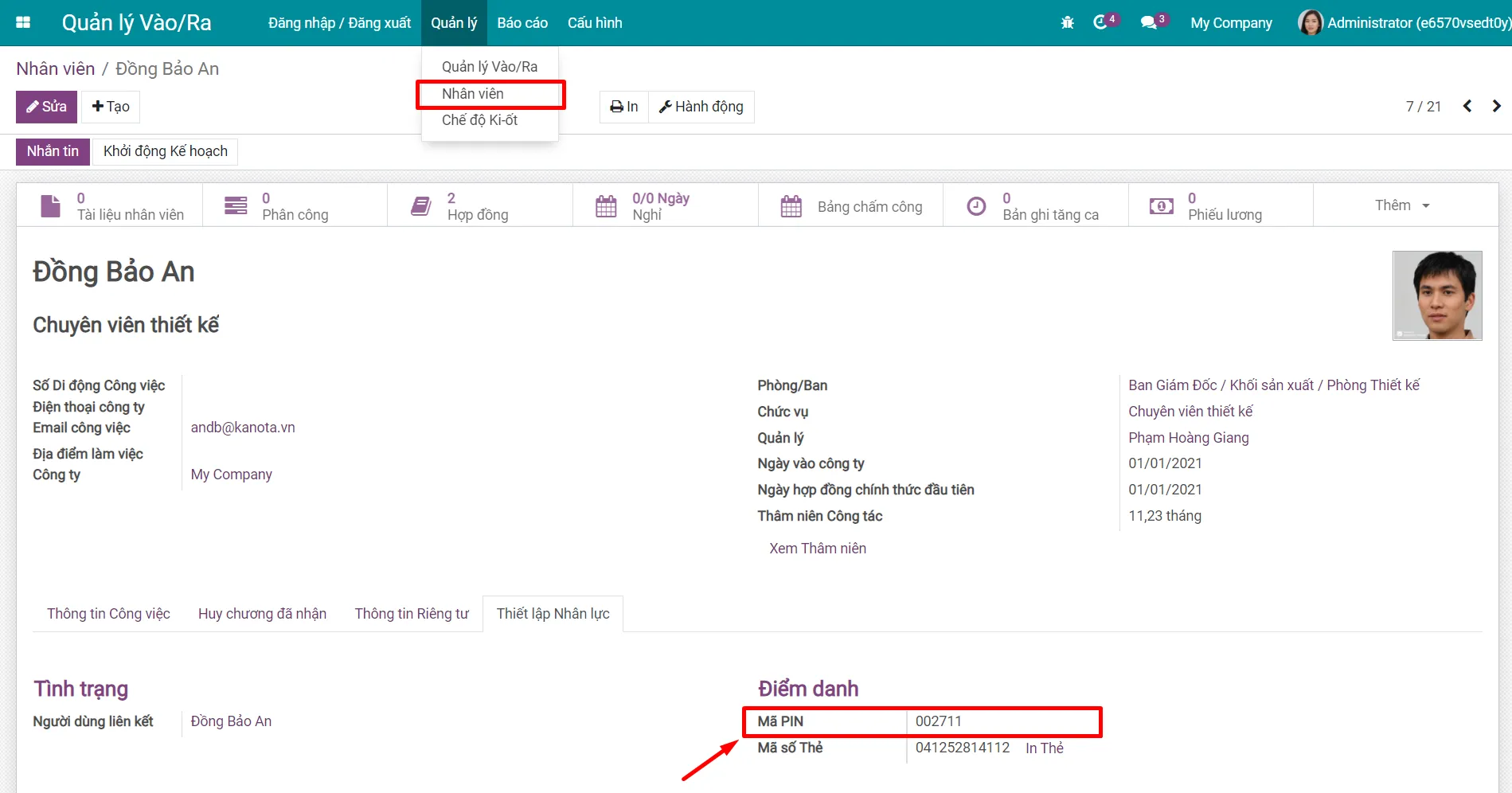
Lưu ý, mã PIN phải là một dãy số không chứa chữ và các ký tự đặc biệt.
2. Tạo Mã số thẻ nhân viên
Vẫn tại form nhân viên, bạn có thể tạo Mã số thẻ nhân viên để sử dụng cho việc đăng nhập/đăng xuất ở ứng dụng Quản lý Vào/Ra bằng máy quẹt thẻ. Khi ấn vào nút Tạo, một mã số thẻ tự động được sinh ra ngẫu nhiên, bạn có thể chỉnh sửa lại dãy số này theo ý muốn hoặc theo một quy tắc chung.
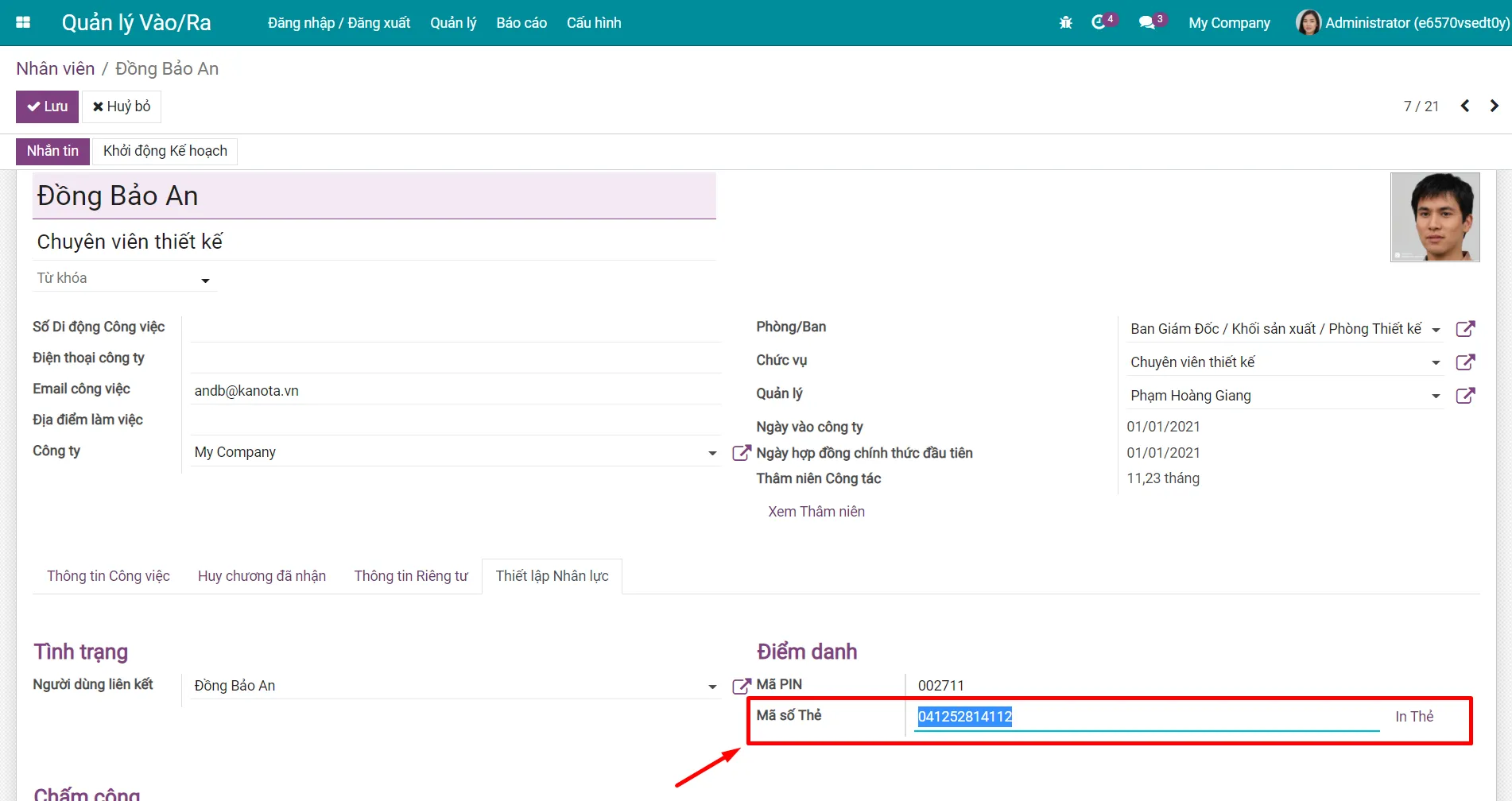
3. Cách sử dụng Chế độ Kiosk
Từ giờ, việc chấm công vào/ra của nhân viên ở Chế độ Kiosk sẽ được ghi lại bằng cách quẹt thẻ hoặc nhập mã số PIN.
Trong ứng dụng Quản lý Vào/Ra Chọn Quản lý chọn Chế độ Kiosk để chuyển đến giao diện đăng nhập bằng cách quét mã vạch hoặc nút xác nhận thủ công.
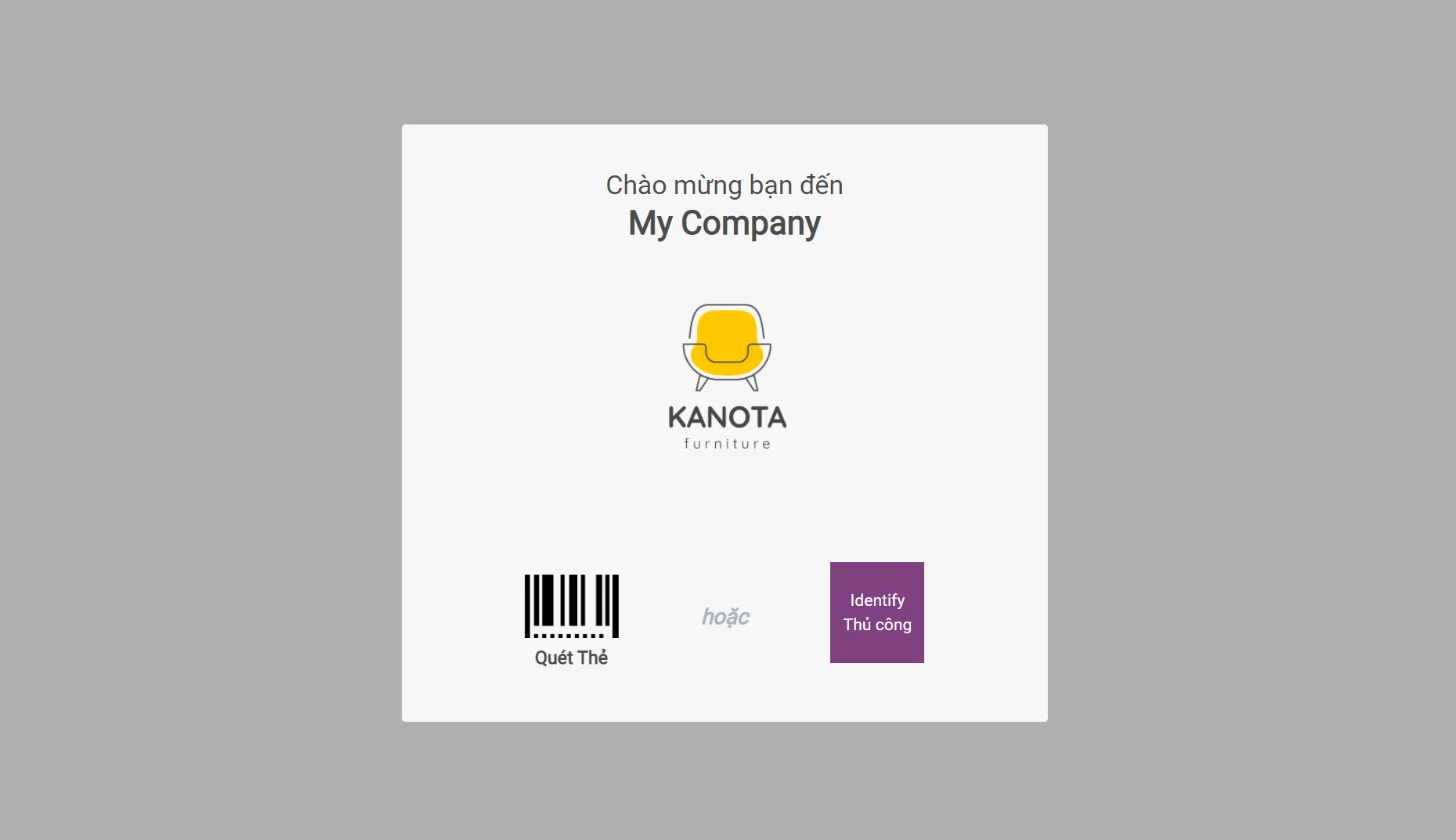
Máy quét mã vạch sẽ quét mã thẻ của nhân viên để đánh dấu sự có mặt của họ. Nếu chọn xác nhận thủ công (identify manually), người dùng sẽ được chuyển hướng đến danh sách nhân viên, nơi họ có thể chọn thẻ nhân viên tương ứng của mình và nhập mã PIN.
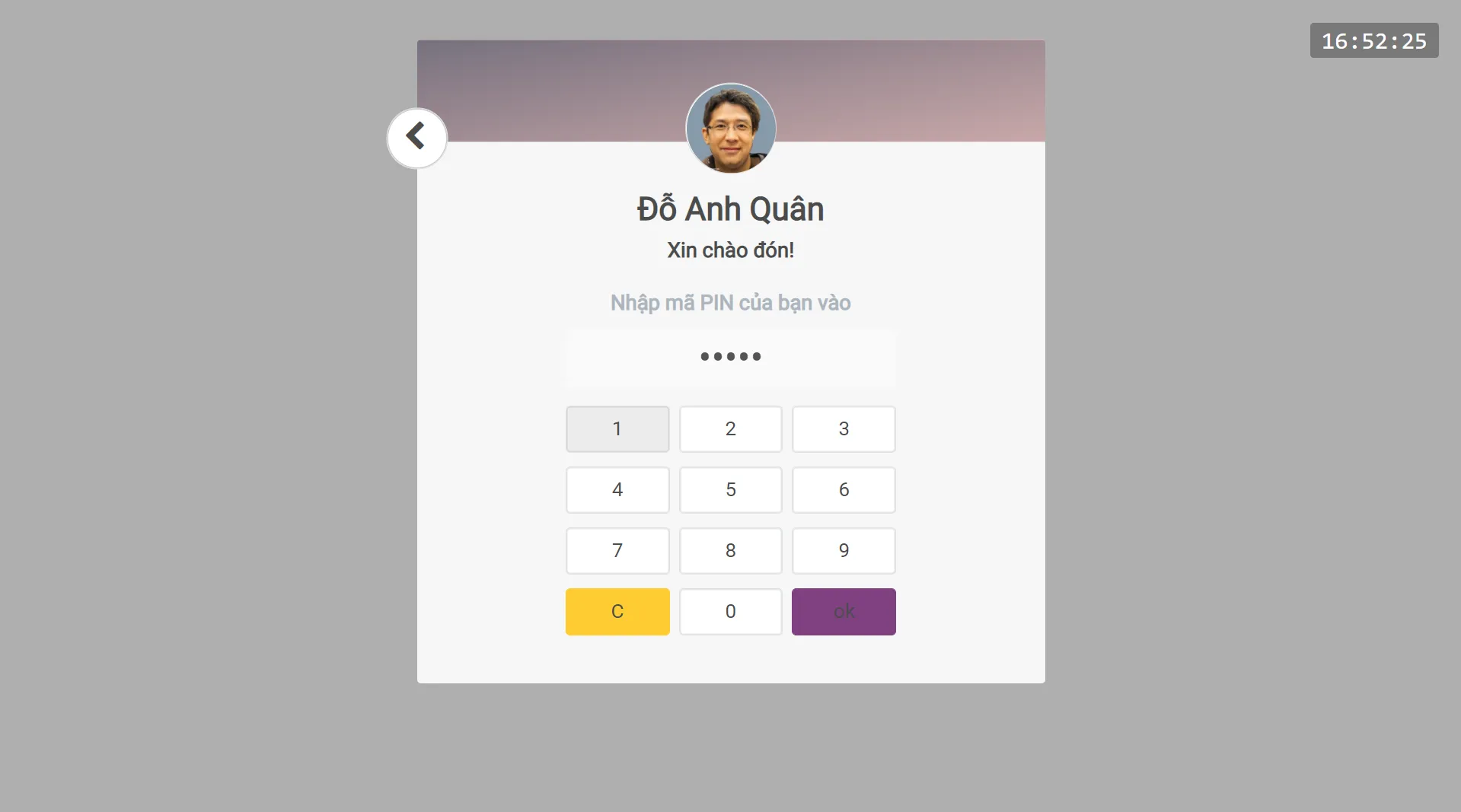
Quản lý Dữ liệu Vào/Ra
Ở vai trò là người quản lý, bạn có thể có cái nhìn tổng quát về việc chấm công của các nhân viên từ danh sách chấm công trong menu Quản lý lựa chọn Quản lý Vào/Ra. Chi tiết chấm công sẽ được hiển thị dưới dạng dữ liệu bảng và có thể chuyển sang chế độ xem bảng kanban.
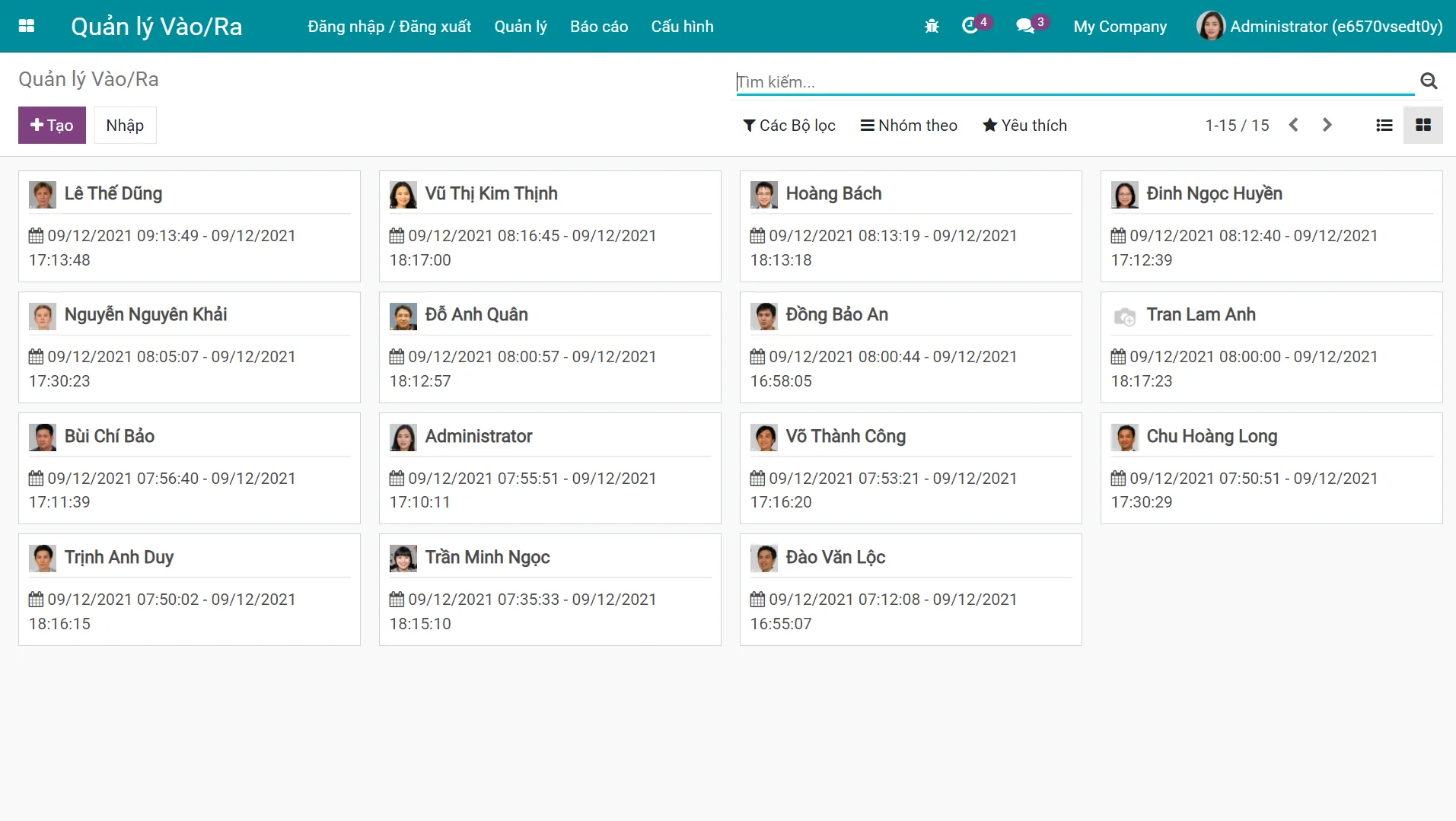
Căn cứ vào lịch làm việc được thiết lập trong hồ sơ từng nhân viên mà thông tin chi tiết về việc chấm công sẽ được tính toán, bao gồm: thời gian vào ra hàng ngày, số giờ đi muộn, về sớm, số giờ làm việc hợp lệ, tổng số giờ làm việc trong ngày... Dữ liệu này có thể được xuất dưới dạng tệp .xlsx cho bất kỳ mục đích nào theo yêu cầu của Bộ phận nhân sự.
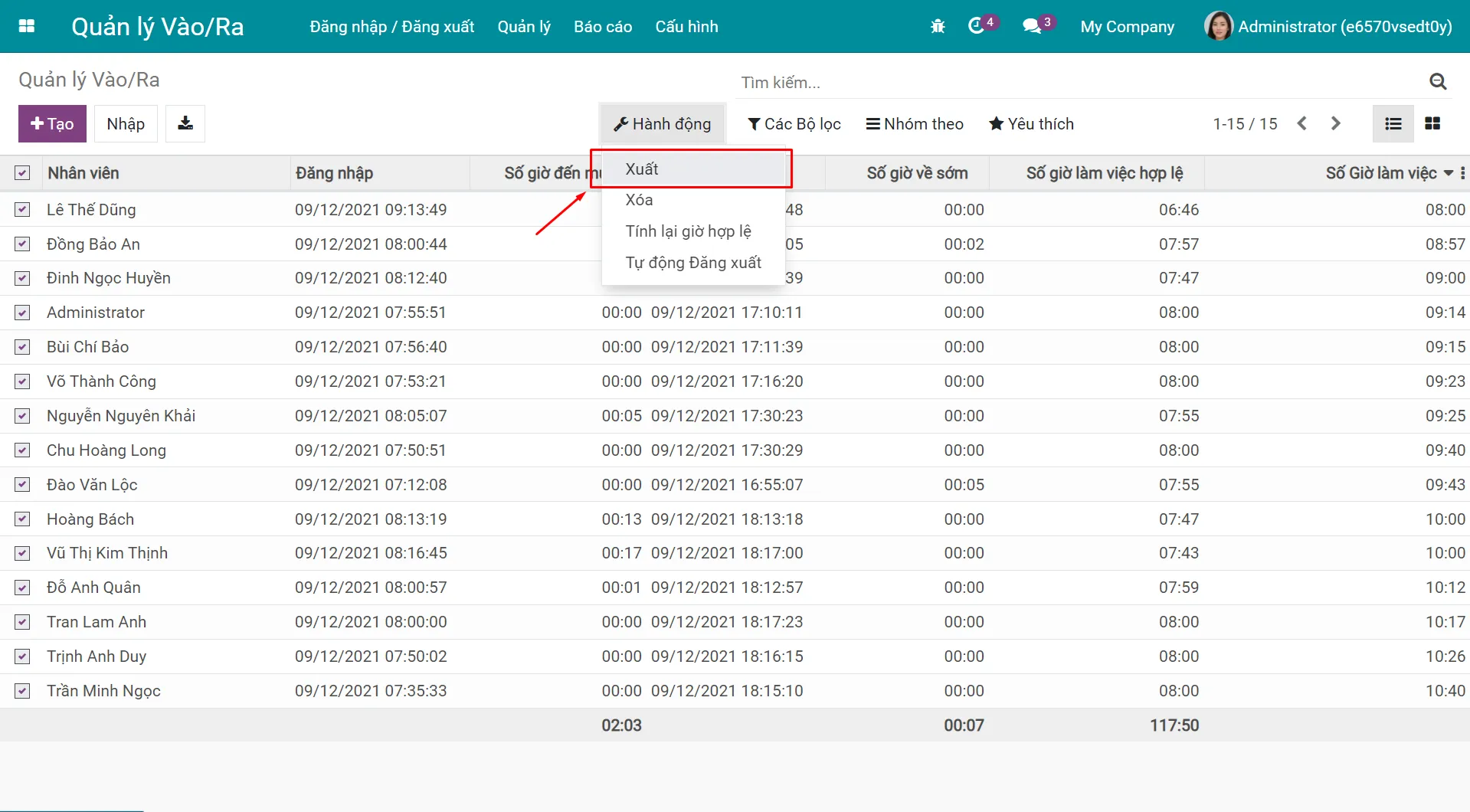
Báo cáo, Phân tích Vào/Ra
Báo cáo Phân tích Vào/Ra thống kê chi tiết hoạt động chấm công của nhân viên theo thời gian và được thiết kế với giao diện Biểu đồ, Pivot, bạn hoàn toàn có thể thay đổi giữa các chế độ xem tùy theo nhu cầu sử dụng dữ liệu.
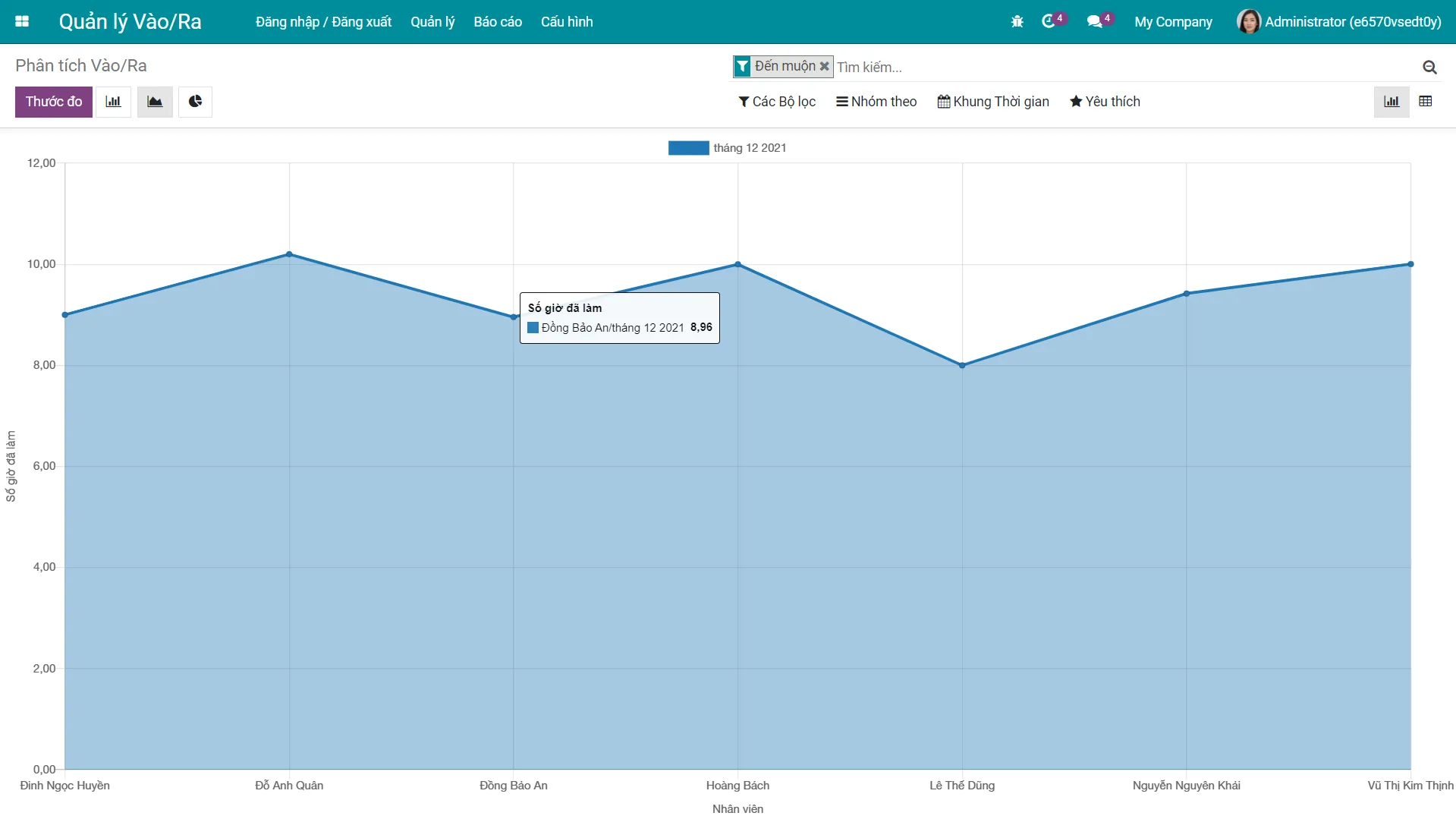
Với chế độ xem Pivot, bạn có thể lọc, nhóm, hay tự mình thiết kế bản Báo cáo với chỉ tiêu mà mình muốn theo dõi.
Ví dụ, tại phần Thước đo chọn: Số giờ đã làm; Số giờ đến muộn; Số giờ về sớm trong báo cáo sẽ có các cột tính toán về các tiêu chí này.
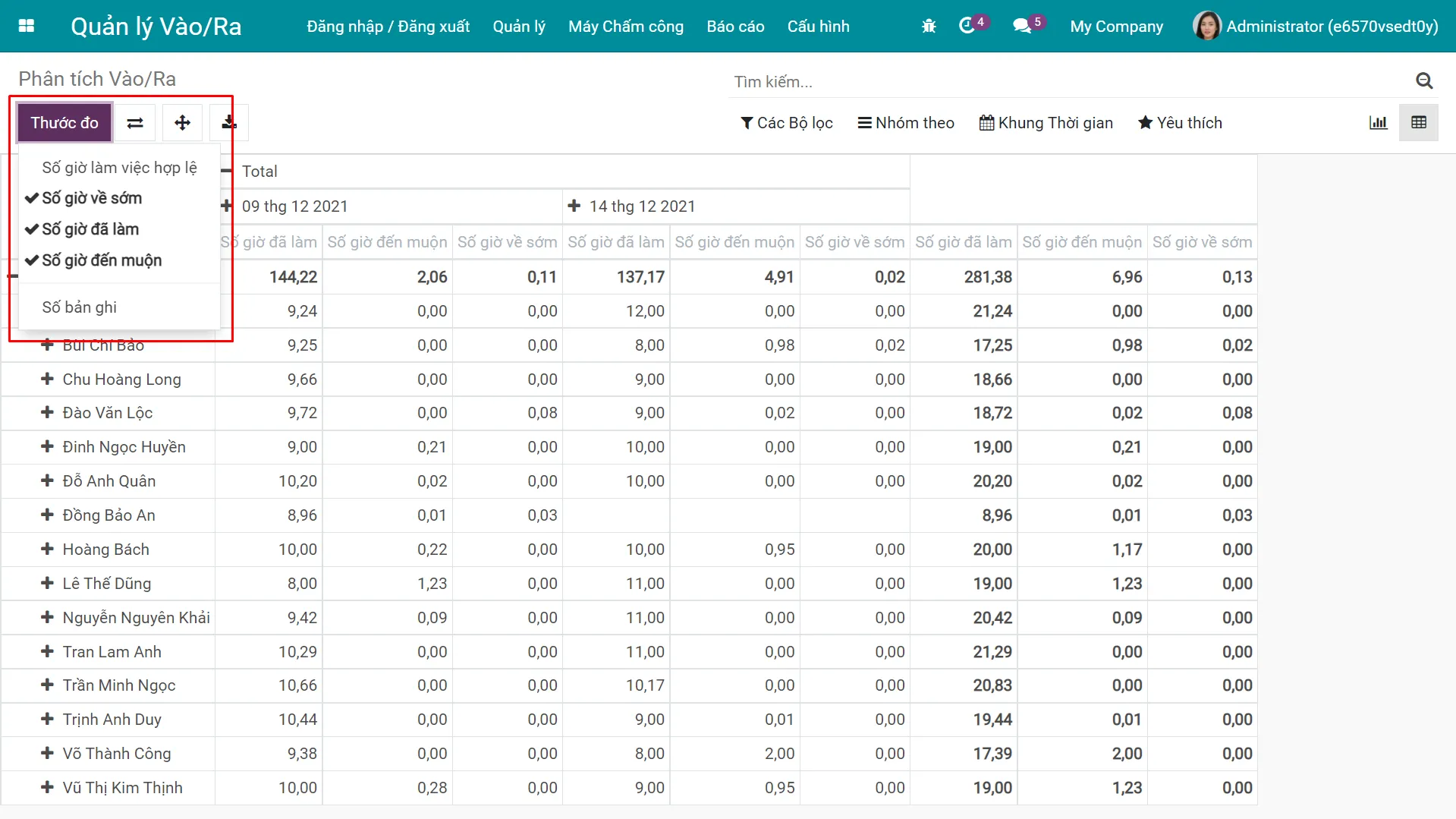
Toàn bộ dữ liệu trong báo cáo này có thể xuất dưới dạng file excel để phục vụ cho các mục đích khác của người dùng.
Nhờ vào ứng dụng Quản lý Vào/Ra, bộ phận nhân sự có thể đơn giản hóa việc theo dõi giờ làm việc của nhân viên. Tuy nhiên việc nhân viên cần phải đăng nhập vào hệ thống mới có thể điểm danh cũng gây ra nhiều bất tiện cho người dùng, đôi khi dữ liệu chấm công thủ công cũng sẽ không được chính xác.
Do vậy, chúng tôi đã phát triển thêm mô-đun để tích hợp ứng dụng này với hệ thống máy chấm công sinh trắc học, tự động ghi nhận thời gian vào, ra của nhân viên dưới hình thức chấm vân tay, tiết kiệm thời gian và đảm bảo tính chính xác của dữ liệu.